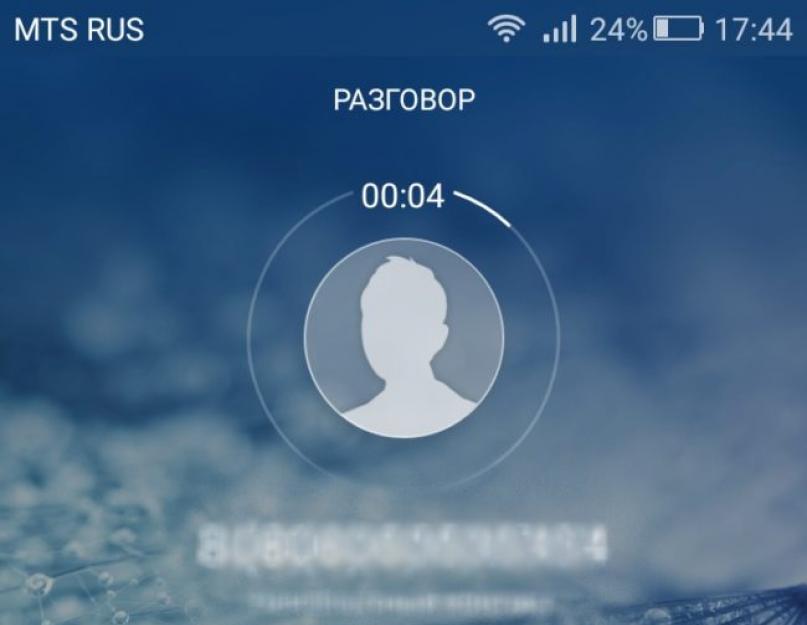Вы совершаете важные звонки по работе или по личным проектам? Вы просто любите длинные разговоры и не всегда потом вспоминаете, о чём договорились в итоге? Для таких случаев в смартфонах на Андроиде предусмотрен функционал записи разговора встроенными способами или с помощью сторонних приложений.
В смартфонах с операционной системой Андроид предусмотрена стандартная функция записи разговора по умолчанию, но записывать речь собеседника без его предупреждения незаконно во многих странах. Перед разговором нужно обязательно уведомить человека на другом конце провода о произведении записи, чтобы у него была возможность отказаться от продолжения беседы.
Производители телефонов часто блокируют опцию записи разговора на уровне ядра, то есть даже при наличии такой возможности вы столкнётесь с техническими ограничениями в процессе её подключения. Поэтому прежде чем звонить человеку, разговор с которым вы намереваетесь записать, нужно заранее установить приложение записи и попробовать им воспользоваться. Если запись получилась, то в телефоне нет ограничений, однако это не означает, что вы таким способом не нарушите законы страны, в которой находитесь.
Иногда приложение записи открывается и даже пишет звук, но после выясняется, что сохранился только ваш голос, а голос собеседника на записи отсутствует. Поэтому нужно проверять заранее, как работает то или иное приложение.
Как записать телефонный разговор на Андроиде
Для записи речи разработано множество приложений, сходных по функционалу, но различных по интерфейсу и удобству использования.
Запись через диктофон
Первое, к чему проще всего обратиться в подобных случаях - это встроенный комплект приложений. Среди них можно найти «Диктофон». Однако запись речи производится способом, несколько отличным от простого запуска программы. Активация этой функции должна производиться непосредственно при звонке из дополнительного меню опций.
Вот как записать разговор встроенным приложением:

Видео: как записать разговор с помощью встроенного приложения
Запись сторонними приложениями
В магазине приложений Play Market представлены десятки программ для записи разговоров. Все они отличаются функционалом и, конечно, удобством использования.
Приложение «Запись звонков/разговоров» (CallU)
Приложение имеет ряд преимуществ:
- возможность сохранять звукозаписи в облачное хранилище Dropbox или Диск Google, защита записи пин-кодом от прослушивания посторонними, возможность выбирать контакты, чей разговор записывать;
- можно выбирать формат файла (два на выбор - wav и mp3) и качество звука (это повлияет на размер сохраняемого файла);
- текстовая подсказка-инструкция, которая сопровождает каждую страницу настроек;
- к каждой записи можно добавить текстовое примечание, для этого нужно выбрать запись, а затем нажать значок примечания;
- внешний вид приложения может быть изменён набором встроенных тем.
Приложение хорошо справляется со своими функциями.

Call Recorder (Clever Mobile)
Приложение Call Recorder от разработчика Clever Mobile - одно из самых простых и удобных в своей категории. Интерфейс приложения очень несложен для освоения. Вот список опций, которые доступны в приложении и устанавливаются в настройках:

Приложение запускается автоматически и пишет все разговоры без необходимости подтверждать начало записи пользователем. Перед особо важным разговором обязательно нужно протестировать работу программы, ведь для каждой модели телефонов могут быть свои нюансы.
Если запись получилась не такая, как требовалось, стоит проверить в настройках, пишется ли вся линия полностью или только голос одного из участников разговора. Вторая важная опция, на которую следует обратить внимание - это формат файла. Если запись получается прерывистой или наполненной посторонними звуками, попробуйте изменить формат файла.
Automatic Call Recorder (Appliqato)
Каталог приложений для записи разговора можно пополнить программой Automatic Call Recorder (Appliqato). Особое удобство этого приложения заключается в том, что записи можно сохранять не только на локальное хранилище (в смартфон), но и прямо в «Облако» через вашу учётную запись Google Drive или Dropbox. Вам не нужно будет беспокоиться, что записи потеряются. И вы сразу же сможете получить к ним доступ с других устройств - с компьютера или планшета. Программа пишет в трёх форматах: wav, amr и 3gp.
Приложение бесплатно, имеет две версии - базовую и Pro, оснащённую дополнительным функционалом.

Smart Auto Call Recorder
Пополнить список приложений для записи звука может ещё одна программа - Smart Auto Call Recorder. Приложение не из самых плохих, хотя его внешний вид выполнен не слишком современно. Тем не менее рейтинг приложения достаточным высок для того, чтобы попробовать его на своём смартфоне. Главная страница приложения содержит список входящих звонков, где можно отсортировать звонки по дате или номеру. Это поможет легче ориентироваться в звонках. Аналогично другим приложениям после получения записи можно оставить заметку к ней.
Сохранение в «Облаке» доступно только в платной версии. Есть защита записей паролем. Одна из необычных функций - возможность ставить отсрочку записи, чтобы гудки не попали в файл и не занимали место в памяти. Для долгих разговоров подключается режим продолжительной записи. Каждый пункт меню снабжён пояснением.
Total Recall Call Recorder
Программа является не просто дополнительной опцией, позволяющей записать разговор, а полноценным приложением-диктофоном для вашего смартфона. В ней поддерживается целых пять форматов записи - mp3, wav, 3gp, amr, mpeg4. Синхронизация со многими облачными сервисами. Записи можно защищать паролем и даже начинать запись удалённо по SMS.
Поддерживаются записи в автоматическом и ручном режимах. Готовую запись можно сохранить на смартфоне, в «Облаке», отправить по электронной почте или загрузить в Evernote. Эту программу с успехом можно назвать наиболее мощной по функционалу в сравнении с другими подобными приложениями.

Конечно, полноценная запись звонка поддерживается не на всех устройствах. На некоторых моделях нужен root-доступ для возможности сохранять речь собеседника .
Таблица: писок моделей, которым нужен или не нужен root-доступ
| Не нужен root-доступ | Нужен root-доступ |
| Galaxy Note 4 | Nexus 5 |
| Note 3 | HTC One X |
| Galaxy Note II | Sony Xperia M / V / T |
| Sony Xperia Z | Note 3 с версией KitKat (4.4.2) |
| Galaxy S4 (i9500 & i9505), S4 Mini | и другие |
| HTC One (M8) | |
| Motorola G (pre 4.4.2) |
Как получить root-права на Андроиде
Если вы обнаружили свою модель во втором списке, то необходимо получить root-права.
Будьте осторожны с получением root-прав на Андроиде и прибегайте к этому, только если точно уверены в необходимости записи телефонного разговора, ведь в случае получения таких прав вы лишаете смартфон защиты (нарушаются условия лицензионного соглашения, вследствие чего гарантия больше не распространяется на телефон). Вы едва ли столкнётесь с неработоспособностью телефона после получения root-прав, но такие случаи бывают. Ваш телефон будет беззащитен перед вирусами, поэтому стоит сразу же поставить на него антивирусник.
Получение root-прав через приложение Framaroot

С помощью приложения Universal Androot
Ещё один вариант - приложение Universal Androot:
- Скачайте файл приложения и установите его на смартфон.
- Запустите приложение. В единственном меню выберите вашу версию прошивки, затем нажмите кнопку «Go Root» и ждите окончания процесса. Если всё хорошо, вы получите сообщение и права доступа.

Видео: запись разговоров на Андроиде
Наш список приложений поможет пользователю определиться с первоначальным выбором приложения для записи. На самом деле, программ намного больше, все они имеют схожий функционал и почти одинаковые названия. Поэтому при скачивании приложения обращайте внимание не только на название, но и на разработчика, количество скачиваний и рейтинг приложения.
В данной статье я расскажу о способах как записать звонок (телефонный разговор) на Андроиде телефоне при помощи различных программ и встроенных возможностей оболочки (есть не у всех моделей).
Данная статья подходит для всех брендов, выпускающих телефоны на Android 9/8/7/6: Samsung, HTC, Lenovo, LG, Sony, ZTE, Huawei, Meizu, Fly, Alcatel, Xiaomi, Nokia и прочие. Мы не несем ответственности за ваши действия.
Встроенные средства
Сначала нужно попробовать записать телефонный разговор при помощи возможностей Android. Есть вероятность, что установленная фирменная оболочная на ваш гаджет позволит выполнить данный процесс.
Инструкция:
Записанные разговоры этим способом зачастую сохраняются в памяти девайса, если в настройках приложения «Диктофон» не указано иное направление. Точное название папки зависит от фирменной оболочки и ОС Андроид.
Приложения для записи разговоров на Андроиде
Automatic Call Recorder
В большинстве сторонних программ не требуется во время разговора на что-то нажимать. Функционируют они автоматически, включаясь при приеме вызова или после набора номера. К примеру, этими особенностями обладает приложение Automatic Call Recorder, что видно из его названия.
Для работы с утилитой используем такие действия:
- Скачиваем и устанавливаем софт. Запускаем его.
- Во время первого запуска пользователю будет предложено увеличить громкость вызовов, выбрать тему оформления и настроить сохранение аудиозаписей в облаке (поддерживаются сервисы Dropbox и Google Drive). При желании можно заняться данными настройками. Когда выполните настройки или решите этот шаг пропустить, нажмите на «Готово».
- Необходимо вытащить шторку с главным меню (достаточно просто нажать на 3 полоски в верхнем левом углу). Нажимаем на раздел «Настройки».
- Здесь проверяем, чтобы напротив строки «Запись звонков» был активирован переключатель.
- На этом завершается главная настройка приложения. Теперь все телефонные разговоры записываться будут автоматически.
- Со всеми сохраненными аудиозаписями можно ознакомиться в окне приложения. Там их можно прослушать, удалить и совершать иные несложные действия.
Все аудиозаписи по умолчанию содержатся в самой программе. Только после нажатия на «Сохранить» файл будет перенесен в папку, доступную для просмотра иным приложениям. К примеру, для этого можно телефонные записи перенести на ПК.
Appliqato
Приложение является одним из лучших для записи телефонных разговоров из-за своего прекрасного рабочего функционала. Пользователя сразу встречает простой, но лаконичный дизайн с понятным интерфейсом.
На главной странице находятся папки «Входящие», «Сохраненные». Все записанные разговоры находятся во «Входящих», но при желании их сохранить можно во вторую папку. Недостатком утилиты является реклама, но в платной версии ее можно отключить.
Еще в платной версии Appliqato есть полезные опции. Сохранять файлы можно в облачных хранилищах Google Drive и Dropbox. Доступно перемещение этих папок на карту памяти.
В приложении есть такие режимы работы:
- Записывать все. Записываются по умолчанию все разговоры.
- Игнорировать все. Записываются только номера, которые назначены в настройках.
- Игнорировать контакты. Записываются разговоры с неизвестных номеров (которые не сохранены в контактах).
CallRec
Достойная утилита, которая позволяет довольно быстро работать с записью телефонных звонков. Встроенный редактор является основным преимуществом. При помощи этой опции без проблем на разговор можно наложить фильтры, отправить иному пользователю, добавить комментарии.
Сохранить общение можно таких форматах: MP4, AMR, WAV. Данная опция имеется не во всех подобных приложениях.
Пользователь получает возможность настроить старт, окончание и продолжительность записи. К примеру, отключать запись коротких телефонных разговоров, активировать окончание после 3 минут или начало записи на 1 минуте.
Имеются и звуковые уведомления, которые сообщают об возникшей ошибке, автоматическом удалении или об окончании автозаписи. Имеется функция диктофона, к которому доступ предоставляется мгновенно. Запись в диктофоне радует отсутствием помех и высоким качеством.
Функционирует «Запись звонка» прекрасно. Софт имеет понятный и приятный интерфейс, недостатки отсутствуют.
CallX
- Скачиваем, инсталлируем и запускаем CallX. В верхнем правом углу нажимаем на значок кружка.
Приложение себя показало, как удобный инструмент, имеющий много разных настроек. В нем есть опция для сохранения записей в облачном хранилище.
Запись разговоров в мессенджерах
Сейчас WhatsApp, Skype, Viber стали очень популярными, т.к. пользователям предлагается бесплатное общение с собеседниками из любых стран мира совершенно бесплатно. Все чаще появляется необходимость такие разговоры записывать.
Идеальным решением для записи разговоров в мессенджерах стало приложение Cube Call. Разработчики Catalina Group предлагают понятную и легкую в использовании утилиту. Она без проблем работает на планшетах и смартфонах Андроид, позволяет делиться файлами с иными пользователями, отправляет записи разговоров в облачные хранилища.
Поддерживается функция встряхивания, имеется защита по пин-коду и режим инкогнито. Весь функционал предлагается бесплатно.
Определенные ограничения
В компании Google не спешат в Андроид внедрять легкую возможность для записи телефонных разговоров. Во многих странах нельзя без уведомления или разрешения человека записывать его голос.
Поэтому Гугл не стремится абсолютно во все гаджеты внедрять опцию записи телефонного разговора. Компания не хочет способствовать нарушению закона.
Некоторые производители все равно приложение «Диктофон» делают более функциональным, предоставляя к его активации доступ непосредственно во время разговора. Еще существует много приложений, которые умеют записывать телефонные разговоры.
Из-за особенностей законодательства разных стран, программы перед стартом записи осуществляют оповещение собеседника путем звукового сигнала. В большинстве ситуаций данный сигнал отключается. Получившийся результат зачастую прослушать можно сразу в программе, не используя для этого сторонние аудиопроигрыватели.
2.7 (54%) 10 чел.
Запись звонков - многофункциональное приложение для контроля голосовых вызовов. В автоматическом режиме сохраняются входящие и исходящие вызовы. Гибкая настройка контактов, возможность загрузки на облачный сервис и другой продуманный функционал делают разработку уникальной. Несколько сотен миллионов скачиваний сопровождаются более миллионом положительных отзывов, что говорит о качественном продукте от разработчика Appliqato.
Интерфейс и функционал программы Запись звонков
Приложение обладает низкими техническими требованиями, стабильно работая даже на устаревших устройствах Андроид. Удобное меню сортирует разговоры по дате, указывая на их продолжительность. Одним нажатием вы можете отправить нужный файл на облако и обменяться им с другими контактами.
Другие особенности программы Запись звонков:
- можно сохранять все входящие и исходящие вызовы, добавить в базу определённые номера или одним кликом выключить сохранение;
- быстрый перенос на интернет-сервисы или Dropbox;
- возможность создание информативного виджета на рабочем столе устройств Андроид;
- аудиофайлы сохраняются в популярных форматах - amr, 3gp, wav;
- настраиваемая светлая и тёмная оболочка интерфейса;
- возможность добавления меток к сохраненным вызовам.
Как вы уже убедились, небольшая программа обладает расширенным функционалом. Подробнее рассмотрим некоторые пункты. В приложении имеется специальный раздел для управления аудиозаписями входящих и исходящих вызовов, сохранённых в облаке. Для этого выполните вход на необходимый аккаунт. Программа создаст собственную папку для сохранения голосовых файлов. Количество разговоров ограничивается свободной памятью Андроид или облачного сервиса.
Виджет и создание примечаний
Удобный виджет для рабочего стола отображает количество совершенных звонков и их записей. Нажатие на данный элемент открывает главное меню приложения, где можно выполнить требуемые операции с файлами. Удобное расположение сохранённых элементов с возможностью создания дополнительных пометок упрощают поиск требуемых разговоров. Создание примечания на голосовой записи производится путём нажатия на требуемый файл и выбора соответствующего пункта. Пометка сохраняется при переносе в облачное хранилище. Возможна интеграция с другими устройствами, использующими один аккаунт облачного сервиса Google Drive или Dropbox.
Записывайте важную информацию или используйте программу для обеспечения собственной безопасности. Простое меню и расширенный функционал способствуют комфортной работе приложения. Поддерживается работа SD накопителя с дополнительной настройкой выделяемого места. Функционирует на смартфонах и планшетах с поддержкой голосовых вызовов.
Перечисленные ниже программы умеют автоматически записывать звонки, причём без подключения к интернету. Вам нужно только скачать, настроить и периодически чистить одно из таких приложений от старых аудиозаписей. Но если захотите, сможете записывать только избранные разговоры вручную.
1. Cube Call Recorder ACR
Помимо обычных звонков по сотовой связи, это приложение умеет записывать голосовые беседы практически в любых вроде Skype, Telegram, WhatsApp, Facebook Messenger и Viber. Но эту функцию поддерживают не все смартфоны - установите программу, чтобы проверить её на своём.
По умолчанию Cube Call Recorder ACR записывает все беседы, но вы можете добавить выбранные номера в список исключений, чтобы программа их игнорировала.

2. «Запись звонков»
С помощью этой программы можно автоматически записывать разговоры только с выбранными контактами, или с неизвестными номерами, или абсолютно всё - в зависимости от настроек фильтра.
Приложение поддерживает блокировку хранилища записей через ПИН-код, синхронизацию с и позволяет настраивать качество звука. В платной версии нет рекламы и можно автоматически загружать аудиофайлы в Google Drive или Dropbox.

3. «Автозапись звонков для меня»
В этой программе также присутствует продвинутый фильтр по звонкам, но в остальном она проще двух предыдущих. Из дополнительных функций есть только повышение громкости записей и защита данных ПИН-кодом. Если не любите копаться в настройках, это приложение для вас. Правда, нужно будет терпеть полноэкранные объявления или заплатить для отключения рекламы.
Как записать разговор на iPhone
Из-за ограничений iOS записывать телефонные разговоры на iPhone сложнее, но рабочие способы всё-таки есть.
1. Через мобильные приложения
В App Store можно найти программы, записывающие звонки обходным путём - с помощью конференц-связи. Работает это вот как: вы подключаете к беседе с нужным человеком бота, последний молча записывает разговор и присылает вам запись через интернет.
В числе подобных приложений - TapeACall Lite и Call Recorder Unlimited. Обе программы почти идентичны и содержат подробные видеоинструкции на русском языке, так что разобраться в них будет несложно.
TapeACall Lite и Call Recorder Unlimited предоставляют бесплатный 7-дневный период, после чего ежемесячно списывают с карты пользователя указанную в приложении сумму. Если вы подпишетесь на пробный срок, но потом решите отказаться от программы, не забудьте .
2. С помощью специального устройства
Существуют и специальные аксессуары для iPhone, предназначенные для записи разговоров. К примеру, который подходит для записи как бесед в сотовых сетях, так и онлайн-звонков через Skype, Viber и другие мессенджеры. Такой аксессуар обойдётся вам примерно в 115 долларов .
Есть и более доступное решение — наушники с функцией записи звонков Koolertron за 32 доллара . 512 МБ встроенной в них памяти будет достаточно, чтобы записать до 16 часов разговора.
Как записать разговор на любом телефоне
Самый очевидный способ, но добавим его для полноты картины: вы можете записывать звонки на диктофон. Как правило, программы для записи звука через микрофон отключаются, как только вы начинаете говорить по телефону. Но всегда можно взять другой смартфон с такой программой на борту или обычный диктофон и поднести его к вашему телефону. Для лучшего качества можно включить громкую связь.
На всех iPhone есть предустановленное приложение для записи звука. Если на вашем Android-смартфоне такой программы нет, можете установить любой диктофон из Лайфхакера.